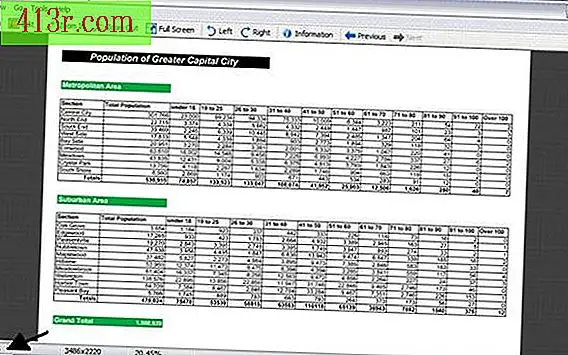Come verificare la politica di gruppo applicata a un utente

Windows XP e precedenti sistemi operativi
Passaggio 1
Clicca su "Start" e nella casella "Esegui".
Passaggio 2
Digitare "cmd" senza virgolette e premere "Invio" per aprire la riga di comando.
Passaggio 3
Digita "gpresult / user domain \ username" senza virgolette, dove "domain" è il nome di dominio della rete e "username" è l'informazione di accesso dell'utente. Premere "Invio" per vedere i risultati della riga di comando. Ad esempio, "gpresult / user testdomain \ user1" otterrebbe il criterio di gruppo per "user1" nel dominio "testdomain".
Windows Vista e sistemi operativi successivi
Passaggio 1
Fare clic sul pulsante "Start" nell'angolo in basso a sinistra dello schermo con il logo di Windows.
Passaggio 2
Digitare "cmd" senza virgolette nella casella di ricerca e premere "Invio" per aprire la riga di comando.
Passaggio 3
Digita "gpresult / h result.html" senza virgolette. Premi "Invio". Questo dovrebbe mostrare i risultati del criterio di gruppo per un utente in un formato HTML, che viene visualizzato utilizzando qualsiasi browser Web come Internet Explorer. Puoi chiamare "result.html" come vuoi, a patto che mantieni l'estensione ".html". Il file "result.html" viene visualizzato nella directory in cui punta la riga di comando. Se la riga di comando visualizza "C:> Users \ user1", il file "result.html" viene visualizzato in quella directory.